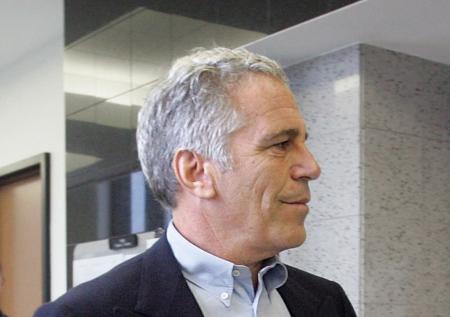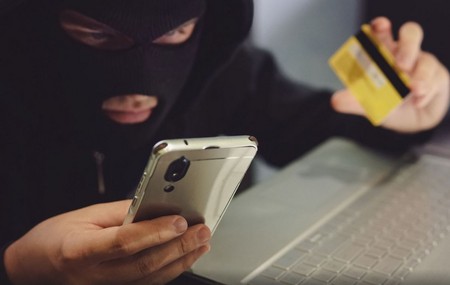Чтобы сделать скриншот на ноутбуке, достаточно нажать всего одну кнопку или комбинацию клавиш на клавиатуре. Самый универсальный способ — клавиша Print Screen (PrtSc) для Windows, а для macOS — сочетание Cmd (⌘) + Shift + 3. Однако современные операционные системы предлагают куда более гибкие и удобные инструменты для этой задачи, позволяя захватывать не только весь экран, но и отдельные области.
Стандартные средства Windows
Операционная система Windows обладает несколькими встроенными методами. Клавиша PrtSc сохраняет полноэкранное изображение в буфер обмена, откуда его можно вставить в графический редактор или документ. Сочетание Win + PrtSc мгновенно сохраняет скриншот всего экрана в папку «Изображения» → «Снимки экрана». Наиболее продвинутый инструмент — «Набросок на фрагменте экрана», вызываемый комбинацией Win + Shift + S. Он позволяет выделить произвольную область, активное окно или прямоугольный фрагмент, после чего изображение можно отредактировать и сохранить.
Инструменты для macOS
Платформа Apple также предлагает гибкие решения. Классическое сочетание Cmd (⌘) + Shift + 3 создает снимок всего экрана и помещает его файл на рабочий стол. Комбинация Cmd (⌘) + Shift + 4 превращает курсор в крестик, позволяя выделить нужную область. Если после этого нажать пробел, можно сделать скриншот конкретного окна или панели. Для более сложных задач, включая запись видео с экрана, предназначена утилита «Снимок экрана», вызываемая сочетанием Cmd (⌘) + Shift + 5.
Игровая панель и сторонние приложения
Для создания скриншотов в играх в Windows удобно использовать игровую панель, вызываемую комбинацией Win + G. Она позволяет не только делать снимки, но и записывать видео. Если встроенного функционала недостаточно, можно обратиться к сторонним программам. Они предлагают расширенные возможности: мгновенную загрузку в облако, простой редактор и удобный обмен.
Таким образом, сделать скриншот на ноутбуке можно множеством способов без установки дополнительного программного обеспечения. Достаточно запомнить несколько простых комбинаций клавиш, и вы сможете быстро и легко сохранять любую информацию с вашего экрана, будь то рабочий документ, интересный кадр из фильма или переписка в мессенджере. Достаточно клавиш Print Screen (PrtSc) для Windows, для macOS — сочетание Cmd (⌘) + Shift + 3.
Ранее мы рассказывали о том, как удалить жвачку с одежды: проверенные методы.